Resumen :
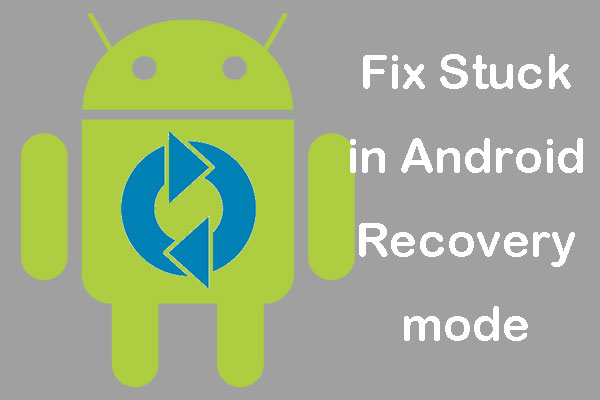
¿Te molesta el problema de Android atascado en Modo Recuperación/Recuperación del Sistema? ¿Sabes cómo deshacerte de este problema? En este post, MiniTool Software le muestra 3 métodos disponibles para resolver este problema. Puedes probarlos uno a uno para ayudarte.
Qué es el modo de recuperación de Android/recuperación del sistema de Android
Tu dispositivo Android puede sobrecalentarse, no responder o funcionar mal por alguna razón. O quizás, el dispositivo es atacado por virus. El modo de recuperación de Android puede ayudarte a resolver estos problemas de forma eficaz.

El Modo de Recuperación de Android es un entorno de ejecución independiente y ligero. Se incluye en una partición separada que no contiene el sistema operativo Android en su dispositivo Android.
Después de entrar en el Modo de recuperación de Android, puede solucionar sus problemas de Android restaurando su dispositivo Android a la configuración de fábrica, realizando actualizaciones de software o eliminando la partición de caché en el dispositivo.
¿Cómo arrancar en el modo de recuperación de Android?
Si no sabes cómo entrar en el modo de recuperación de Android, puedes consultar esta guía general:
- Apaga tu dispositivo Android.
- Pulsa y mantén pulsados los botones de subir volumen, Home y Power al mismo tiempo durante un tiempo hasta que el dispositivo se encienda. En algunos dispositivos Android, no se puede pulsar el botón Home. Entonces, puede pulsar los botones Subir volumen y Encender sólo.
- Utilice el botón de volumen para resaltar el Modo de recuperación y selecciónelo para entrar en el Modo de recuperación de Android.

¿Cómo salir del modo de recuperación de Android? Para realizar este trabajo, puedes seleccionar Reiniciar sistema ahora para reiniciar el dispositivo o elegir Apagar para apagar directamente el dispositivo.
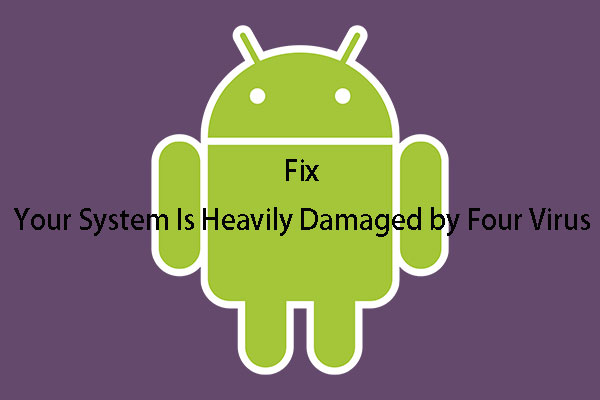
Si tu Android se queda atascado en el modo de recuperación
A veces, puedes encontrarte con que no puedes salir del modo de recuperación de Android con éxito. Es decir, no puedes reiniciar tu dispositivo Android o apagar el dispositivo usando las opciones del Modo de Recuperación de Android.
Este es un problema molesto. Todavía necesitas usar tu Android y la información que hay en él.
En este post, te mostraremos 3 métodos para solucionar este problema. Puedes probarlos uno por uno para ayudarte.
Mientras tanto, si estás usando un dispositivo iOS y se ha quedado atascado en el Modo de Recuperación, puedes leer este artículo para aprender a solucionar este problema: ¿Iphone Stuck in Recovery Mode? MiniTool puede recuperar tus datos.
Solución 1: Comprueba los botones de tu dispositivo Android
Una de las causas más comunes es que uno de los botones utilizados para acceder a la recuperación del sistema androide esté defectuoso o funcione mal. Ahora bien, primero debes comprobar si los botones físicos responden correctamente, especialmente los de volumen, antes de intentar deshacerte del modo de recuperación de Android.
Si este método no funciona, prueba el siguiente.
Solución 2: Forzar el reinicio de tu dispositivo Android
El método más fácil y directo para solucionar el problema de Android atascado en el Modo Recovery es forzar el reinicio de tu dispositivo Android.
Cada marca de teléfonos Android tiene su propia forma de realizar un reinicio forzado. Aquí te mostraremos una forma general:
Pulsa el botón de encendido y el de subir volumen al mismo tiempo. Tienes que mantener estos dos botones durante unos 20 segundos hasta que la pantalla de recuperación de Android se ponga en negro. Esto significa que el dispositivo está apagado.
Por último, puede reiniciar su dispositivo Android para ver si puede arrancar normalmente.
Sin embargo, no todos los dispositivos Android pueden salir del Modo de Recuperación Android utilizando este método. Si el problema de Android atascado en el Modo de Recuperación persiste, puedes probar la tercera solución.
Mi Android se ha atascado en el Modo de Recuperación y no sé cómo hacer que el dispositivo vuelva a la normalidad. Afortunadamente, los métodos mencionados en este post me ayudan a deshacerme del problema.Click to tweet
Solución 3: Rescatar los datos de Android y restablecer de fábrica el dispositivo
Rescatar los datos de tu Android
La solución más efectiva para resolver el problema de Android atascado en Modo Recovery es restaurar el dispositivo a los ajustes de fábrica. Pero, ya sabes que de esta forma se borrará toda la información del dispositivo Android. Por lo tanto, es mejor que hagas una copia de seguridad de tus datos importantes de Android antes del restablecimiento de fábrica de Android.
Sin embargo, no puedes utilizar el dispositivo de forma normal porque está atascado en la pantalla de recuperación del sistema Android. En una situación como esta, puede utilizar un software de recuperación de datos de Android de terceros para rescatar los datos de Android.
Sugerimos utilizar el profesional MiniTool Mobile Recovery para Android. Este software está especialmente diseñado para restaurar sus datos de Android en diferentes situaciones. Los archivos que este software puede recuperar son varios, incluyendo fotos, videos, mensajes de texto, historial de llamadas, contactos y más.
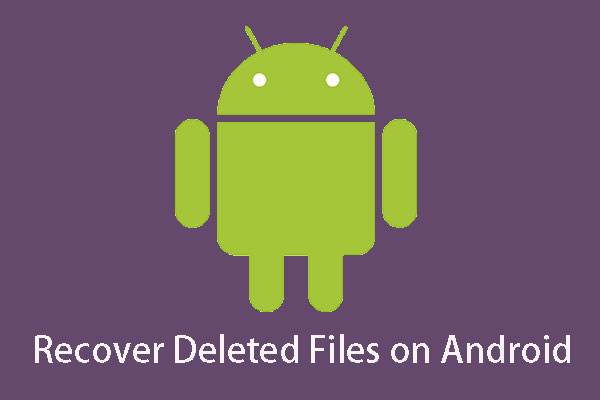
Hay dos cosas que necesitas saber sobre este software:
- Este software tiene dos módulos de recuperación y Recover from Phone puede rescatar datos de tu dispositivo Android directamente. Sin embargo, este módulo de recuperación sólo puede funcionar para el dispositivo Android arraigado. Por lo tanto, si su dispositivo Android no está arraigado, este software no está disponible para usted.
- Por otro lado, también necesita asegurarse de que la depuración USB de su dispositivo Android ha sido habilitada. De lo contrario, este software no detectará su dispositivo con éxito.
- Pulse el botón de Registro (una clave en la lista del menú superior de la interfaz de este software) y luego elija Comprar versión completa para entrar en la página de actualización. Luego, siga la guía para obtener la clave de licencia.
- Vaya a la tienda oficial de MiniTool y elija una edición adecuada para obtenerla.
Con la edición gratuita de este software, puede recuperar 10 archivos de un tipo cada vez. Si no está seguro de si este software puede encontrar sus datos Android necesarios, puede utilizar primero este freeware para tener una prueba. Pulse el siguiente botón para obtener este software.
Descarga gratuita
Después de obtener este software, puede seguir estos pasos para rescatar sus archivos Android:
1. Conecte su dispositivo Android al ordenador mediante un cable USB.
2. Abra el software para entrar en su interfaz principal.
3. Seleccione Recuperar desde el teléfono.

4. El software puede detectar automáticamente su dispositivo Android y luego entrar en la interfaz Device Ready to Scan.
Aquí, verá dos módulos de recuperación. Dado que desea hacer una copia de seguridad de todos sus datos de Android, debe seleccionar la opción de Escaneo Profundo y pulsar el botón Siguiente para continuar.
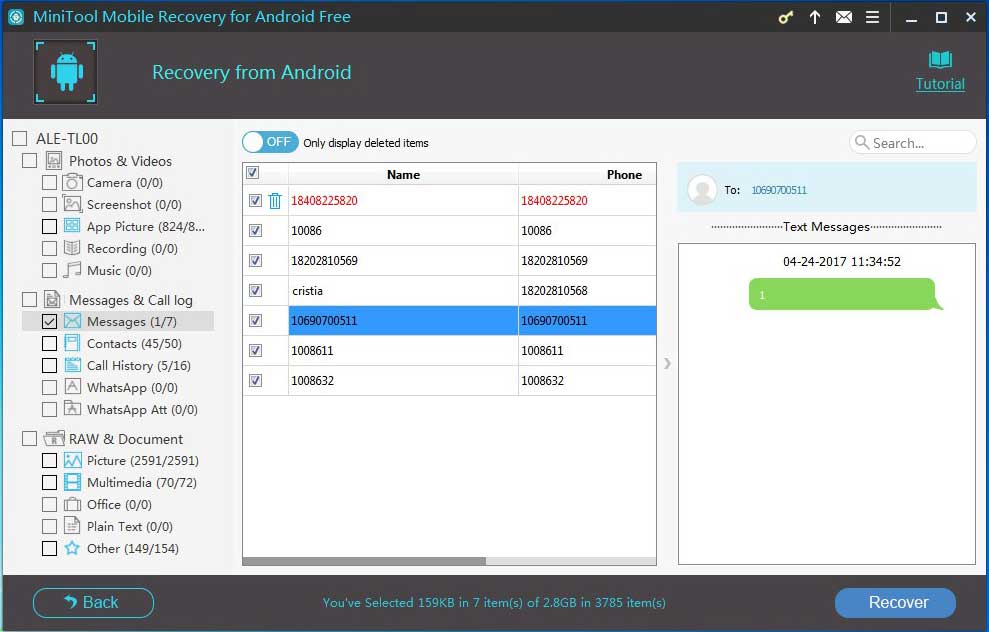
5. El software comenzará a escanear su dispositivo Android. Tardará algunos minutos. Necesitas ser paciente.
Cuando el proceso de escaneo termina, puedes ver una lista de tipos de datos del lado izquierdo de la interfaz. Entonces, puede elegir un tipo de datos de la lista y ver sus elementos en la interfaz del software.
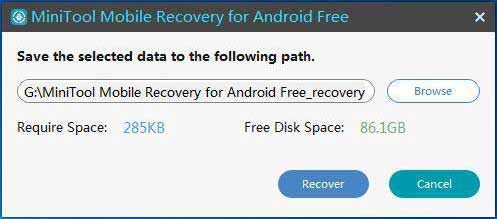
6. Marque los archivos de los que quiere hacer una copia de seguridad y pulse Recover.
7. Este software le mostrará una ruta de almacenamiento por defecto. Puede pulsar el botón Recover para guardar los archivos en esa carpeta directamente.
Además, también puede pulsar el botón Browse para elegir otra ubicación adecuada para guardar estos archivos.

Después de estos pasos, tus archivos de Android se guardan en la ubicación especificada. Puede utilizar estos archivos inmediatamente.
Si desea utilizar este software para restaurar sus datos de Android sin límites, puede utilizar una edición completa de este software.
¿Cómo obtener la clave de licencia?
Para ahorrar su tiempo, puede quedarse en la interfaz de resultados del análisis antes de obtener la clave de licencia.
Hay dos maneras de obtener la clave de licencia de este software:
Después de obtener la clave de licencia, puede registrar el software y luego recuperar todos sus datos de Android a una ubicación segura.
Ahora, ha respaldado sus datos de Android. A continuación, puedes sentirte libre de restaurar tu dispositivo Android a la configuración de fábrica.
MiniTool Mobile Recovery para Android se puede utilizar para recuperar los datos de un dispositivo Android que está atascado en la pantalla del modo de recuperación del sistema.Click to tweet
Restaurar tu dispositivo Android a valores de fábrica
Para borrar los datos de tu dispositivo Android o restablecerlo a valores de fábrica, puedes seguir estos pasos:
- Apaga tu dispositivo Android.
- Pulsa y mantén pulsados el botón Home, el botón de encendido y la tecla de subir volumen simultáneamente hasta que tu dispositivo vibre.
- Suelta el botón de encendido pero sigue manteniendo pulsada la tecla Home y la de subir volumen para navegar hasta la pantalla de recuperación de Android.
- Pulsa la tecla de bajar el volumen para llegar a la opción de borrar datos/restablecer de fábrica y, a continuación, pulsa el botón de encendido para seleccionarla.
- Pulsa la tecla de bajar el volumen para resaltar Borrar todos los datos del usuario y, a continuación, pulsa el botón de encendido para seleccionarla.
- Tu dispositivo se restablecerá y mostrará Reiniciar sistema ahora, pulsa el botón de encendido para reiniciar tu teléfono en modo normal.
Es necesario tener en cuenta que el proceso es ligeramente diferente de los diferentes dispositivos Android, así que por favor consulte el manual de su dispositivo antes de hacer estos pasos.
Información añadida: Haga una copia de seguridad de sus datos Android regularmente
Puede encontrar varios tipos de problemas al usar su dispositivo Android, como el dispositivo Android está muerto, el dispositivo no se enciende, el dispositivo se convierte en bricked, y así sucesivamente. Algunos de estos problemas no influirán en los datos del dispositivo, pero otros sí.
Para garantizar la seguridad de sus datos de Android, es mejor que se forme un buen hábito de hacer una copia de seguridad de sus datos de Android regularmente.
Hay más de una forma de hacer una copia de seguridad de sus datos de Android. Puedes optar por transferir tus datos de Android al ordenador directamente, o puedes utilizar un software especial de copia de seguridad de datos de Android para hacer el trabajo. Además, también puede hacer una copia de seguridad del contenido, los datos y la configuración de su teléfono a su cuenta de Google.
Sólo tiene que elegir una o más formas de hacer una copia de seguridad de sus datos de Android para mantenerlos seguros.
Finalidad
Después de leer este artículo, debe saber cómo lidiar con el problema de Android atascado en el modo de recuperación. Espero que estas soluciones puedan realmente resolver tu problema.